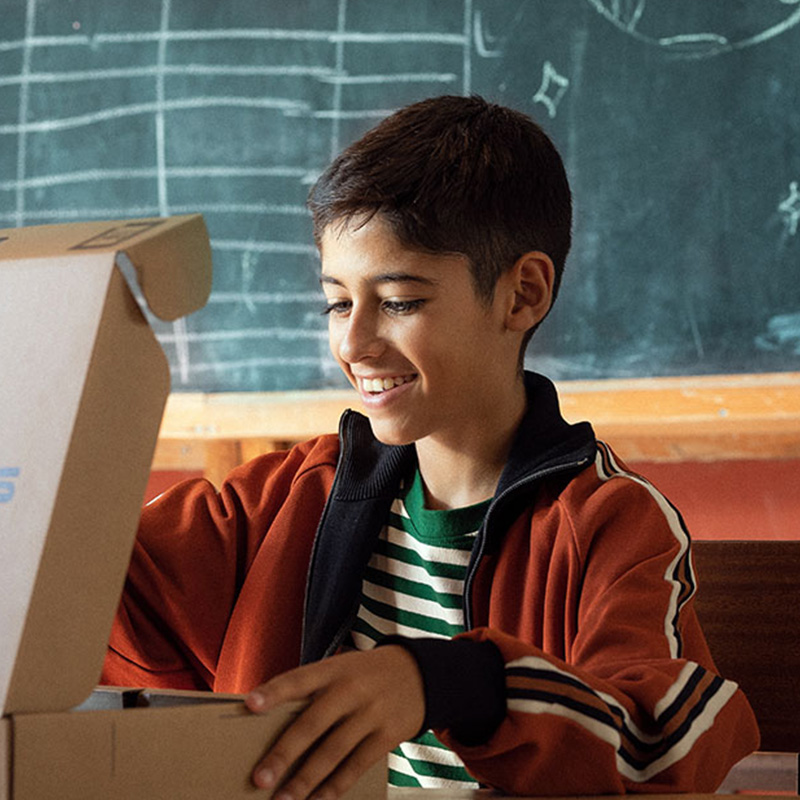05/05/2023
Bởi bạn thường xuyên sử dụng laptop cho nhu cầu công việc, giải trí và nhiều hoạt động khác, điều quan trọng không kém là cần cân nhắc tác động của cách thức sử dụng máy tính của bạn với môi trường.
Thật may mắn, có nhiều phương thức dễ dàng giúp bạn sử dụng laptop theo cách thân thiện với môi trường. Bạn có thể đưa ra những lựa chọn “xanh hơn” trong mỗi giai đoạn của vòng đời laptop, từ khi mua hàng tới lúc nâng cấp lên máy mới.
Bạn có thể hình thành mười thói quen “xanh” dễ thực hiện sau trong quá trình sở hữu laptop.
Mua một chiếc laptop được sản xuất theo cách bền vững
Điều đầu tiên bạn cần chú ý khi mua laptop mới là xem xét xem chiếc laptop bạn định mua được sản xuất theo cách thân thiện với môi trường như thế nào. Có rất nhiều yếu tố đóng vai trò quyết định tính bền vững ở đây.
Cách tốt nhất để đánh giá là kiểm tra các chứng nhận môi trường quốc tế có trên máy, như EPEAT® hay ENERGY STAR®. Nếu bạn muốn tìm hiểu sâu hơn, hãy chú ý tới những chi tiết như loại vật liệu sản xuất laptop, tính hiệu quả năng lượng của máy, độ bền ra sao và có dễ sửa chữa không. Một điểm cộng nữa là nếu thương hiệu máy tính bạn định mua có hỗ trợ tái chế laptop cũ khi bạn muốn mua chiếc mới.
Có thể lấy ví dụ một mẫu laptop thân thiện với môi trường tuyệt vời là ASUS Zenbook S 13 OLED. Máy siêu di động và chỉ mỏng 1 cm, nhẹ 1 kg; đây là lựa chọn tuyệt vời cho những người muốn một chiếc laptop bền vững. Thực tế, đây là chiếc Zenbook thân thiện với môi trường nhất từng có!
Để xem thêm thông tin về các mẫu laptop bền vững, hãy xem bài viết liên quan: Năm đặc điểm của những chiếc laptop thân thiện với môi trường.
Chọn các phụ kiện thân thiện với môi trường
Sau khi đã chọn mua được laptop, bạn có thể bắt đầu mua phụ kiện cho nó. Các phụ kiện này có thể gồm các thiết bị ngoại vi (như chuột không dây), tai nghe, túi hoặc ba lô hoặc đế laptop.
Khi mua phụ kiện, hãy cân nhắc các lựa chọn “xanh”. Ví dụ, chọn những phụ kiện làm từ vật liệu bền vững. Có rất nhiều lựa chọn và danh sách ngày một dài. Giờ đây, bạn có thể chọn chuột làm từ nhựa tái chế, túi đựng từ vật liệu tái chế nâng cấp hay đế laptop làm từ gỗ. Đây đều là những lựa chọn thân thiện với môi trường tuyệt vời.
Một bí quyết cuối cùng khi mua sắm nữa là: cố gắng gom hết những thứ cần mua vào một đơn hàng để giảm thiểu dấu chân carbon của khâu vận chuyển. Cho dù bạn mua tại cửa hàng hay trực tuyến, hãy cố gắng mua tất cả những gì bạn có thể cần trong một lần để chỉ mất một lần đi lại hay vận chuyển mọi thứ trong một gói hàng duy nhất.
Tiết kiệm năng lượng
Laptop của bạn sẽ tốn mức điện năng khác nhau tùy theo cách bạn sử dụng. Và việc tiết kiệm năng lượng là cách rất quan trọng giúp giảm dấu chân carbon.
Bắt đầu bằng cách dùng chủ đề tối cho hệ điều hành và các ứng dụng, đồng thời giảm độ sáng màn hình và âm lượng tới mức thấp nhất vừa đủ sử dụng thoải mái.
Để tối ưu hơn nữa mức sử dụng điện năng cho laptop, hãy truy cập phần [Settings] trên hệ điều hành Windows rồi nhấp vào [System] ở menu điều hướng bên trái. Tại đó, tìm tùy chọn [Power & battery] rồi nhấp vào. Có rất nhiều chế độ cài đặt về năng lượng tại đây, như chế độ pin, màn hình và chế độ ngủ, v.v. Để đơn giản hóa, phiên bản cập nhật nhất của Windows 11 cung cấp các đề xuất về Năng lượng, các đề xuất này hiển thị gần phía trên cửa sổ cài đặt trong menu cài đặt [Power & battery]. Nhấp vào đó và làm theo các bước hướng dẫn trên màn hình.
Màn hình laptop của bạn cũng có thể có sẵn nhiều chế độ cài đặt tần số làm mới khác nhau. Để sử dụng thông thường hàng ngày, bạn hãy giảm tần số làm mới để tiết kiệm năng lượng. Nhấp chuột phải trên màn hình desktop, truy cập cài đặt [Display], rồi chọn [Advanced display] và xem bạn có thể điều chỉnh tần số làm mới không. Tần số 60 Hz là mức vừa đủ thoải mái nhưng sẽ ngốn ít năng lượng hơn đáng kể so với các tần số làm mới cao hơn.
Nếu bạn muốn tiết kiệm năng lượng hơn nữa, bạn nên hình thành một số thói quen dọn dẹp phần mềm nhất định. Trước tiên, hãy xóa hết các ứng dụng không cần đến. Một số ứng dụng này có thể luôn chạy trong nền, tiêu thụ điện cũng như làm tốn bộ nhớ. Sau đó, mở [Task Manager] để xem những ứng dụng nào đang chạy và đóng những ứng dụng không cần thiết. Trong [Task Manager], bạn cũng có thể điều chỉnh xem những ứng dụng nào sẽ chạy khi khởi động máy. Tắt tính năng tự động khởi chạy cho những ứng dụng không cần thiết để đảm bảo các ứng dụng này không chạy ngầm trên nền mà bạn không biết. Cuối cùng, hãy chọn các lựa chọn thay thế hiệu quả hơn cho bộ nhớ. Ví dụ, các trình duyệt khác nhau có thể tiêu hao bộ nhớ và mức năng lượng khác nhau, và việc chuyển sang những lựa chọn hiệu quả hơn có thể đóng vai trò đáng kể trong việc xây dựng những thói quen thân thiện với môi trường cũng như khiến laptop của bạn chạy mượt mà hơn và kéo dài tuổi thọ pin.
Tắt máy hoặc đặt ở chế độ ngủ đông khi không sử dụng
Khả năng cao là bạn sẽ làm việc với nhiều ứng dụng một lúc. Không phải sẽ rất tuyệt sao nếu bạn chỉ cần một cú nhấp là khởi chạy được mọi ứng dụng cần thiết?
WorkSmart gồm những tính năng giúp bạn tối ưu hiệu quả luồng công việc bằng cách tạo các nhóm tác vụ: một tổ hợp gồm tối đa tám ứng dụng mở cùng lúc. Chỉ cần chọn những ứng dụng nào muốn đưa vào một nhóm tác vụ và ghim nó vào desktop để truy cập nhanh. Bạn có thể tạo nhiều nhóm tác vụ khác nhau cho các loại luồng công việc khác nhau.
Ví dụ: các nghệ sĩ nhiếp ảnh thường làm việc song song trong Adobe Photoshop và Lightroom Classic, và mở một ứng dụng lưu trữ đám mây. Người dùng có thể nhóm các ứng dụng lại với nhau bằng nhóm tác vụ rồi khởi chạy chúng nhanh chóng cùng lúc, ngay từ màn hình desktop.
Rút phích cắm điện
Một cách khác để tiết kiệm điện năng là rút phích cắm điện những thiết bị không cần thiết.
Bắt đầu từ dây điện. Khi cất giữ laptop, bạn hãy rút phích cắm khỏi ổ điện. Nếu bạn tắt laptop khi không sử dụng đến, bạn không phải lo lắng về việc không thể bật máy trở lại do hết pin.
Quy tắc rút phích cắm điện cũng áp dụng với tất cả các thiết bị ngoại vi mà bạn không dùng đến. Tất cả những phụ kiện đó đều tiêu thụ điện từ laptop, vì vậy, để tiết kiệm điện, hãy ngắt kết nối những phụ kiện không cần thiết. Ví dụ: hàng ngày, bàn phím và chuột cảm ứng tích hợp là đủ để bạn dùng thoải mái mà không cần chuột và bàn phím bên ngoài.
Bạn cũng có thể cắm những thiết bị khác vào máy, như màn hình hoặc ổ cứng bên ngoài. Khi không dùng đến những thiết bị đó, hãy ngắt kết nối chúng.
Bảo trì laptop để sử dụng bền lâu
Việc duy trì laptop ở tình trạng tốt có thể giúp bạn sử dụng máy được lâu dài. Và tất nhiên, bạn càng giảm tần suất phải đổi máy mới thì dấu chân carbon của bạn càng nhỏ hơn, đó là chưa kể khoản lợi về chi phí tiết kiệm được.
Bạn có thể xây dựng vài thói quen vệ sinh laptop mà có thể giúp duy trì máy của bạn trong tình trạng tốt. Để xa khỏi đồ ăn thức uống, vệ sinh thường xuyên (bao gồm cả khe thoát gió và cổng I/O) và cất giữ cũng như vận chuyển máy thật an toàn. Những cách này và một vài bước sau có thể giúp giữ cho laptop của bạn hoạt động bền bỉ lâu dài hơn. Hãy cùng xem các mẹo bảo trì laptop!
Giải trí trên máy khi ngoại tuyến
Theo nghiên cứu, việc phát trực tuyến video và nhạc đóng góp nhiều vào quá trình phát thải nhà kính. Và sự phổ biến của các dịch vụ phát trực tuyến ngày càng tăng, đặc biệt là cùng các thói quen mới mà nhiều người trong số chúng ta đã hình thành trong giai đoạn đại dịch.
Việc tải xuống các tệp như nhạc, podcast, phim hoặc các video khác, đặc biệt là những loại bạn thường xuyên dùng đến, có thể giúp cắt giảm đáng kể dấu chân carbon từ việc phát trực tuyến. Đó là lựa chọn thay thế thân thiện với môi trường hơn. Và cũng giúp bạn tiết kiệm pin!
Nếu bạn muốn chơi game giải trí, việc chọn chế độ chơi một người (hoặc ngắt kết nối khi chọn chế độ chơi một người trong game cho phép chơi trực tuyến) có thể giúp giảm dấu chân carbon gắn với hoạt động tải lên và tải xuống thường diễn ra khi bạn chơi trực tuyến.
Nguyên tắc tương tự cũng áp dụng cho làm việc hiệu suất. Khi chỉnh sửa tài liệu, bài thuyết trình hoặc bảng tính, hãy làm việc ở chế độ ngoại tuyến để giảm thiểu dấu chân carbon.
Không dùng giấy
Laptop của bạn và các thiết bị số khác có thể giúp bạn cắt giảm sử dụng giấy. Việc sản xuất giấy không chỉ đòi hỏi một lượng lớn năng lượng và gây ô nhiễm không khí mà còn gây ra nạn chặt phá rừng.
Bạn có thể thực hiện một số bước để giảm thiểu lượng giấy sử dụng. Ví dụ, bạn có thể chọn sách điện tử thay vì bản giấy, và đọc trên mọi thiết bị như laptop, điện thoại thông minh, máy tính bảng hay thiết bị đọc sách điện tử chuyên dụng. Lựa chọn cuối cùng khá hiệu quả về năng lượng nhờ công nghệ e-ink (mực điện tử) trên thiết bị đọc sách, khiến đây trở thành giải pháp thân thiện với môi trường.
Không sử dụng giấy là một cách tuyệt vời và dễ dàng giúp giảm thiểu dấu chân carbon của bạn.
Tận dụng ánh sáng mặt trời
Dùng màn hình trong bóng tối có thể gây mỏi mắt, về lâu dài sẽ làm ảnh hưởng tới thị lực của bạn. Để giảm thiểu điều này, hãy đảm bảo sử dụng laptop tại nơi đủ sáng bất cứ khi nào có thể. Và ánh sáng tốt nhất chính là ánh sáng tự nhiên.
Khi tìm được nơi bố trí bàn làm việc hoặc bất kỳ nơi nào khác mà bạn có thể dùng laptop thường xuyên, hãy cố gắng tới gần cửa sổ nếu được.
Tức là đặt bàn của bạn sát cửa sổ, thay vì trong góc phòng tối. Tất nhiên, bạn cũng sẽ không muốn ánh nắng mặt trời chiếu thẳng vào màn hình bởi điều đó có thể gây phản chiếu và làm giảm khả năng hiển thị. Thay vào đó, bạn và nắp lưng laptop (khi mở) phải ở hướng đối diện với cửa sổ.
Sửa chữa khi có thể, tái chế khi cần thay thế
Ngay cả những chiếc laptop bền bỉ như của ASUS đã trải qua các thử nghiệm đạt Tiêu chuẩn quân đội Hoa Kỳ lâu dần cũng hết hạn sử dụng. Ngày nay, người dùng có xu hướng thay thế hàng hóa hư hỏng bằng cách mua mới. Dù tiện lợi hơn, giải pháp này lại không thân thiện với môi trường. Ví dụ: laptop của bạn có thể bị vỡ một cấu phần duy nhất khiến nó không hoạt động. Tuy vậy, hàng trăm các bộ phận khác trong laptop có thể vẫn hoạt động bình thường!
Để giảm thiểu dấu chân carbon, đừng vội mua máy mới khi gặp sự cố; thay vào đó hãy mang tới một chuyên gia hay liên hệ với bộ phận dịch vụ khách hàng của thương hiệu laptop của bạn và xem họ có thể sửa máy hay không. Nếu laptop của bạn đã qua thời hạn bảo hành, bạn có thể tốn kém một chút nhưng chắc chắn vẫn ít hơn là mua cả máy mới (đặc biệt nếu bạn đang dùng một thiết bị cao cấp), và sau khi sửa chữa nhỏ, bạn sẽ có thể sử dụng laptop của mình thêm vài năm.
Laptop của ASUS được thiết kế để dễ dàng sửa chữa. Chúng tôi ứng dụng tư duy thiết kế dạng mô-đun, khiến các bộ phận dễ thay thế nhất có thể, giúp bạn thay đổi các cấu phần đơn lẻ thay vì phải mua mới thiết bị.
Tuy vậy, đôi khi, bạn không thể trì hoãn mua máy mới được nữa. Nếu trong trường hợp đó, điều quan trọng là bạn tái chế máy khi đổi sang máy mới. ASUS có thể giúp bạn! Tìm nhà cung cấp dịch vụ tái chế của ASUS gần bạn nhất tại đây. Chúng tôi sẽ đảm bảo các cấu phần được dùng sản xuất laptop của bạn sẽ được tái sử dụng hoặc ít nhất thì cũng được vứt bỏ đúng cách.
Tóm tắt
Việc xây dựng 10 thói quen “xanh” này có thể giúp giảm đáng kể dấu chân carbon của bạn. Nhiều thói quen trong số này còn mang lại những lợi ích khác, vì vậy bạn hãy chia sẻ những mẹo này với bạn bè và gia đình mình, những người có thể chưa có những thói quen thân thiện với môi trường như bạn. Và hãy nhớ xem cách ASUS giúp xây dựng một tương lai bền vững bằng cách nhấp vào liên kết bên dưới!
Tìm hiểu xem ASUS xây dựng một tương lai bền vững như thế nào